Soldworks2010三维建模实验指导书
Soldworks2010创建二维工程图实验指导书

实验三:Solidworks 2010创建二维工程图(机械制图习题集机类54-4)一、实验目的在现代设计技术中,创建了三维模型后,如果需要绘制二维工程图,可以直接利用三维模型,通过投影的方法生成二维工程图。
通过本次实验使学生掌握在Solidworks 2010软件中利用实验一所创建的三维模型,采用投影的方法创建二维工程图,其中包括创建三视图、剖视图、断面图等各种视图,以及自动标注尺寸、添加注释等基本操作和步骤,使学生学习和基本掌握由三维模型生成二维工程图的现代设计技术。
二、实验要求在实验一的基础上,运用Solidworks 2010创建二维工程图,如图1所示。
图1 工程图三、实验前准备工作(一)准备三维模型将实验一所创建的组合体三维模型拷贝到本机用户盘中(User(E:)盘)。
(二)添加工程图模板注:如果实验人员没有进行实验二的操作内容,需要先对工程图模板进行设置;如果已完成实验二的内容,本步骤“添加工程图模板”的内容可以省略,直接进行下一步“修改模型”的操作。
1.拷贝工程图模板文件夹首先将实验需要的“工程图模板”文件夹(其中包括已经创建的工程图模板和图纸格式文件)拷贝到本机用户盘中(User(E:)盘)。
2.设置工程图模板位置单击界面最上方标准工具栏中“选项”命令图标,在弹出的“系统选项(S)”对话框中,如图2(1)所示,单击“系统选项”下的“文件位置”选项,在右侧窗口中“显示下项的文件夹(S)”处设置为“文件模板”,单击“添加”,在出现的“浏览文件夹”对话框中,如图2(2)所示,查找到存放工程图模板的文件夹“工程图模板”,单击“确定”,返回到“系统选项(S)”对话框。
在“文件夹”列表框中已添加“工程图模板”文件的保存路径,如图2(3)所示。
(1)(2)(3)图2 设置文件模板位置单击“系统选项(S)”对话框下方的“确定”,出现提示对话框。
如图3所示,提示是否对工程图模板搜索路径进行更改?单击“是”,退出“系统选项(S)”对话框。
SolidWorks2010详细教程和资料

SolidWorks2010详细教程和资料SolidWorks2010详细教程和资料SolidWorks公司成立于1993年,由PTC公司的技术副总裁与CV公司的副总裁发起,总部位于马萨诸塞州的康克尔郡(Concord,Massachusetts)内,当初所赋予的任务是希望在每一个工程师的桌面上提供一套具有生产力的实体模型设计系统。
从1 995年推出第一套SolidWorks三维机械设计软件至今,它已经拥有位于全球的办事处,并经由300家经销商在全球140个国家进行销售与分销该产品。
SolidWorks软件是世界上第一个基于Windows开发的三维CAD系统,由于技术创新符合CAD技术的发展潮流和趋势,SolidWorks公司于两年间成为CAD/CAM产业中获利最高的公司。
良好的财务状况和用户支持使得SolidWorks每年都有数十乃至数百项的技术创新,公司也获得了很多荣誉。
该系统在1995-1999年获得全球微机平台CAD系统评比第一名;从1995年至今,已经累计获得十七项国际大奖,其中仅从1999年起,美国权威的CAD 专业杂志CADENCE连续4年授予SolidWorks最佳编辑奖,以表彰SolidWorks的创新、活力和简明。
至此,SolidWorks所遵循的易用、稳定和创新三大原则得到了全面的落实和证明,使用它,设计师大大缩短了设计时间,产品快速、高效地投向了市场。
由于SolidWorks出色的技术和市场表现,不仅成为CAD行业的一颗耀眼的明星,也成为华尔街青睐的对象。
终于在1997年由法国达索公司以三亿一千万美元的高额市值将SolidWorks全资并购。
公司原来的风险投资商和股东,以一千三百万美元的风险投资,获得了高额的回报,创造了CAD行业的世界纪录。
并购后的SolidWork s以原来的品牌和管理技术队伍继续独立运作,成为CAD行业一家高素质的专业化公司,SolidWorks三维机械设计软件也成为达索企业中最具竞争力的CAD产品。
实验指导书 实验三_SolidWorks建模2

实验三 SolidWorks草绘特征和放置特征操作(二)一、实验目的1.掌握基本零件建模的一般步骤和方法2.掌握SolidWorks草绘特征:扫描、放样的操作方法。
3.掌握放置(应用)特征:钻孔特征、倒角特征、圆角特征、抽壳特征、拔模斜度特征、筋的操作方法二、实验内容完成下列下列零件造型三、实验步骤(一)吸尘器造型1.在前视基准面绘制草图,如图所示。
图1扫描实例图2草图12.建立参考基准面1:点击参考几何体按钮的下三角,选择“基准面”,在弹出的“基准面”菜单中,第一参考点击视图中最上面的点1,第二参考点击最上面一条直线1,如下图3所示。
点1直线1图3建立基准面13.建立基准面2。
(1)在上视基准面新建草图,过原点绘制一条竖直辅助线,如错误!未找到引用源。
所示。
图4草图2(2)建立参考基准面2:点击参考几何体按钮的下三角,选择“基准面”,在弹出的“基准面”菜单中,第一参考点击视图中中间的点2,第二参考点击辅助线,如下图5所示。
点2辅助线图5建立基准面24.扫描实体。
(1)在基准面2上建立轮廓草图,如错误!未找到引用源。
所示。
(2)在前视基准面建立路径草图,如错误!未找到引用源。
所示。
(3)单击特征工具栏中的扫描按钮,在弹出的属性管理器中轮廓选择草图3,路径选择草图4,如错误!未找到引用源。
所示,单击按钮完成扫描。
图6轮廓草图图7路径草图图8扫描5.拉伸另一部分实体。
在基准面1建立新草图,绘制直径为34mm的圆,圆心位于原点。
单击特征工具栏中的拉伸按钮,启动拉伸命令,选择“方向”为“成形到一面”,选择要终止的平面,如错误!未找到引用源。
所示,单击按钮完成拉伸。
最后将基准面以及辅助线隐藏。
图9拉伸6.为零件抽壳使用抽壳特征,设置抽壳厚度为2mm,选择圆柱端面和扫面地面作为删除面。
选择圆柱面厚度为4mm,如图所示。
图10多厚度抽壳7.添加多半径圆角单击圆角按钮,选中“多半径圆角”选项,选择要进行圆角的6条边线,在图形区域的半径数值框中,点击,修改半径,半径值分别为3mm、3mm、12mm、12mm、3mm、3mm,如错误!未找到引用源。
Solidworks三维实体总实验报告DOC

1、新建→零件→确定。
2、点击前视基准面,并绘制中心线。
3、以(0,0)为圆点,画两个同心圆,在第一象限和第三象限的位置分别绘制两个同心圆。
4、利用三点圆弧绘制4条圆弧。
5、利用“添加几何关系“按钮设置三组同心圆的同心关系,两条大圆弧和两条小圆弧分别相等,各个圆弧与圆的相切关系。
6、按照要求分别设置各圆的直径,中心圆与两小圆的中心距水平距离为45,垂直距离为12。
7、点击保存。
零件二:方形片1、新建→零件→确定。
2、点击前视基准面,并绘制中心线。
3、在图中画一个边长为60的正方形,单击增加几何关系,点击左边、垂直中心线、右边,单击对称关系。
4、利用倒角工具,将正方形四个直角倒成R=10的圆角。
5、“退出草图”状态,“特征”→“拉伸切除”→“圆的边线”→“确定”。
6、点击保存。
1、新建→零件→确定。
2、点击前视基准面,单击直线命令,从原点出发向上引一条直线,然后向左,向下在向右凹进一小段,接下来又是竖直方向左突出一段后继续向下,再水平向左然后向下一段后,水平向右一直到起点位置。
3、使用智能尺寸工具,分别设置出每段线段的长度。
4、退出草图模式,点击特征选项,选择旋转凸台按钮。
5、点击保存。
零件四:方形台1、新建→零件→确定。
2、单击前视基准面,画出中心线。
3、在坐标原点处画一个圆,再右上角任意位置画一个小圆。
4、应用圆周草图列阵使得四个小圆环绕大圆,并用智能尺寸工具分别设置其直径。
5、在第二象限和第三象限分别引一条与水平线成12°的射线,再画一个半径为100的圆,并勾选作为构造线选项。
6、该圆与射线的焦点为圆心做两个小圆,做两段弧与之相切。
7、用剪裁实体功能减去多余线条。
8、从大圆正上方为起点,向左再向左下方再向左向下做直线一直到与横轴相交。
9、用智能尺寸工具按要求标出各条线段的长度。
10、用镜像实体功能使得每个象限都有这样的轮廓。
11、在距离原点100的位置画一个直径为18的圆。
12、点击保存按钮。
solidworks实验指导书

实验一认识性实验一、实验目的:认识并熟悉solidworks三维机械设计软件的用户界面和工作环境以及基本操作方法。
二、实验设备:安装有WINDOWS操作系统及solidworks三维机械设计软件的PC机1台。
三、solidworks三维机械设计软件的用户界面,如图所示。
四、实验内容:1.Windows功能SolidWorks应用程序包括熟悉的Windows功能,例如拖动窗口和调整窗口大小,等等。
许多相同的图标,例如打印、打开和保存、剪切和粘贴等,也都是SolidWorks应用程序的一部分。
一些通用的Windows相关功能包括:打开文件。
从Windows资源管理器中将零件拖入空白的SolidWorks文件,从而打开零件。
打开和保存到web文件夹。
web文件夹是一种SolidWorks工具,该工具允许多用户通过因特网共享和处理SolidWorks零件、装配体或工程图文件及其他文件格式。
生成工程图。
将零件拖入空白的工程文件,以创建零件的一个或多个工程视图。
创建装配体。
将零部件拖入空白的装配体文件,以配合多种零部件并创建装配体。
装配体是保存在SolidWorks文件中相关零件的集合。
使用键盘快捷键。
对所有菜单项目是用键盘快捷键。
例如:Ctrl+O打开文件,Ctrl+s保存文件,Ctrl+z 撤销任务。
2.SolidWorks文件窗口SolidWorks文件窗口有两个窗格。
左边窗格包括:FeatureManager设计树。
列举零件、装配体或工程图的结构。
当从设计树种选择一个实体,可以编辑内部草图、编辑特征、压缩和解除压缩特征或零部件,等等。
PropertyManager.显示许多功能(例如草图、圆角特征、装配体配合等)的相关信息和用户界面功能。
ConfigurationManager.帮助创建、选择和查看文件中的零件和装配体的多个配置。
3.功能选择和反馈SolidWorks应用程序允许您使用不同方法执行任务。
三维实验指导书(2012)
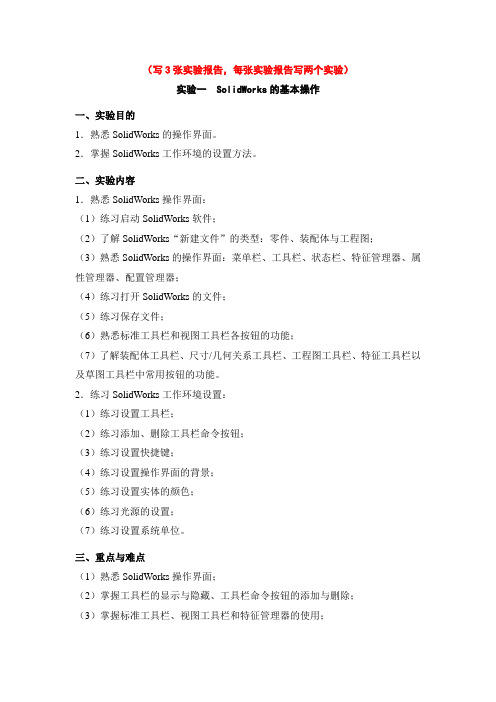
(写3张实验报告,每张实验报告写两个实验)实验一 SolidWorks的基本操作一、实验目的1.熟悉SolidWorks的操作界面。
2.掌握SolidWorks工作环境的设置方法。
二、实验内容1.熟悉SolidWorks操作界面:(1)练习启动SolidWorks软件;(2)了解SolidWorks“新建文件”的类型:零件、装配体与工程图;(3)熟悉SolidWorks的操作界面:菜单栏、工具栏、状态栏、特征管理器、属性管理器、配置管理器;(4)练习打开SolidWorks的文件;(5)练习保存文件;(6)熟悉标准工具栏和视图工具栏各按钮的功能;(7)了解装配体工具栏、尺寸/几何关系工具栏、工程图工具栏、特征工具栏以及草图工具栏中常用按钮的功能。
2.练习SolidWorks工作环境设置:(1)练习设置工具栏;(2)练习添加、删除工具栏命令按钮;(3)练习设置快捷键;(4)练习设置操作界面的背景;(5)练习设置实体的颜色;(6)练习光源的设置;(7)练习设置系统单位。
三、重点与难点(1)熟悉SolidWorks操作界面;(2)掌握工具栏的显示与隐藏、工具栏命令按钮的添加与删除;(3)掌握标准工具栏、视图工具栏和特征管理器的使用;(4)掌握SolidWorks工作环境设置;(5)鼠标键、快捷键、空格键的使用;四、思考题1.特征管理器包括哪些常用功能?2.如何将SolidWorks文件保存为其他格式?四、实验问题总结实验二草图的绘制与编辑一、实验目的1.掌握创建草图的基本方法与基本步骤。
2.熟练掌握绘制各类基本图形的方法。
3.熟练掌握针对草图实体的各种操作。
4.熟练掌握各类尺寸标注方法。
5.熟练掌握各种几何关系的添加与删除。
6.掌握草图绘制技巧。
二、实验内容1.练习创建草图的基本方法:(1)练习新建二维草图;(2)练习在零件的面上绘制草图;(3)练习从已有的草图派生新的草图。
2.基本图形绘制:(1)熟悉草图绘制工具栏;(2)练习绘制以下图元:直线、圆、圆弧、矩形、平行四边形、多边形、椭圆、椭圆弧、抛物线、样条曲线、分割曲线、文字、圆角、倒角。
SolidWorks 三维实体设计实验指导书

SolidWorks 三维实体设计 实验指导书华北水利水电学院材控教研室二○○七年二月目 录SolidWorks三维实体设计学生实验守则.......................................错误!未定义书签。
实验一 SolidWorks入门. (3)实验二草图绘制 (6)实验三特征造型 (8)实验四机械零件绘制 (14)实验五装配体绘制 (17)实验六工程图生成 (20)SolidWorks 三维实体设计实验学生守则1.科学实验是教学过程中培养实践能力的重要环节,实验室是进行科学实验的场所,进入实验室后必须遵守实验室各项规章制度。
2.实验前必须详细阅读实验指导书,了解本次实验的目的、要求和方法,否则不得进行实验。
3.上机作业需保存或按要求发往指定邮箱,作为成绩评定依据。
4.实验时必须严肃认真,以实事求是的科学态度完成实验,要多动手、勤思考,不得抄袭他人的结果。
实验结果应请指导老师检查。
5.实验课不得无故旷课、迟到或早退。
严禁在实验室内打闹、吸烟和喧哗,乱扔杂物。
6.实验时应保证人身安全,设备安全,爱护国家财产,培养科学作风。
使用仪器设备必须按操作规程进行,如有不清楚之处应及时向老师请教,不得随意乱动仪器设备,更不能擅自拆卸和修理,仪器设备如有故障应报请老师处理。
7.实验结束后,必须及时断电,整理好实验仪器设备,清理现场并登记,如有损坏要分析原因,按相关规章制度处理。
8.凡不遵守实验规则,经指出不听者,指导教师有权停止其实验。
实验一 SolidWorks入门一、实验目的及要求熟悉SolidWorks工作环境,通过图形绘制掌握基准面的概念及SolidWorks作图流程。
二、实验内容(一)“手镯”绘制(二)“斜板”绘制三、实验步骤(一)“手镯”绘制1.选择前视基准面,以原点为圆心,绘制手镯路径草图并标注尺寸Φ60;2.选择上视基准面,绘制手镯轮廓草图并标注尺寸Φ6;按下“ctrl”键同时单击选择Φ6圆心和Φ60轮廓,添加几何关系“穿透”。
SolidWorks建模实验指导书

虚拟设计实验—SolidWorks三维建模实验指导书济南大学机械工程学院实验一 SolidWorks三维建模一、实验目的:通过实验使学生能够了解虚拟设计技术中三维模型的建模原理,了解SolidWorks三维设计软件的基本功能,掌握SolidWorks三维设计软件的基本建模操作,加深对虚拟设计技术的了解。
二、实验内容:了解SolidWorks三维设计软件的基本功能,掌握SolidWorks三维设计软件的基本建模操作。
通过典型零件的建模,了解三维模型的创建方法,了解SolidWorks建模中的建立基准面、基准轴,镜像、阵列,放样、扫描以及抽壳等编辑技巧。
三、实验设备及软件微型计算机以及SolidWorks三维设计软件。
四、实验方法及步骤:1、五角星建模(如图 2.1)(1)单击【新建】按钮,新建一个零件文件。
(2)选取前视基准面绘制草图,如图2.2(a)所示;拉伸10mm 深度,如图2.2(b)所示。
图2.1 五角星(a) 草图(b)“拉伸”特征图2.2 “拉伸”特征(3) 选择下拉菜单选【插入】| 【参考几何体】| 【基准面】命令,出现【基准面】属性管理器,单击【通过直线/点】按钮,选择“顶点<1>”、“顶点<2>”和“顶点<3>”,单击【确定】按钮,建立新基准面,如图2.3 所示。
(4) 选择【插入】|【切除】|【使用曲面】命令,出现【使用曲面切除】属性管理器,选择“基准面1”,单击【确定】按钮,如图2.4 所示。
图2.3 “通过三点”建立基准面图2.4 “使用曲面切除”特征图2.5 “镜向”特征图2.6 “抽壳”(6)单击【抽壳】按钮,出现【抽壳】属性管理器,在【移出的面】中选择“面<1>”“面<2>”和“面<3>”,在【厚度】文本框内输入“1mm”,单击【确定】按钮,如图2.6 所示。
(7) 选择下拉菜单选【插入】|【参考几何体】|【基准轴】按钮,出现【基准轴】属性管理器,单击【一直线/边线/轴】按钮,选取“边线1”,单击【确定】按钮,如图2.7 所示。
- 1、下载文档前请自行甄别文档内容的完整性,平台不提供额外的编辑、内容补充、找答案等附加服务。
- 2、"仅部分预览"的文档,不可在线预览部分如存在完整性等问题,可反馈申请退款(可完整预览的文档不适用该条件!)。
- 3、如文档侵犯您的权益,请联系客服反馈,我们会尽快为您处理(人工客服工作时间:9:00-18:30)。
实验一:Solidworks 2010三维建模(机械制图习题集机类54-4)一、实验目的通过本次实验使学生掌握Solidworks 2010软件二维草绘、三维建模的基本操作及常用命令,并运用该软件创建零件的三维模型,体会基于特征的参数化建模技术的应用。
二、实验要求根据图1所示组合体轴测图,运用Solidworks 2010创建三维模型(如图2所示),并提交创建的三维模型文件。
图1 组合体的轴测图图2组合体三维模型三、实验内容(一)启动Solidworks 2010如图3所示,单击“开始”→“所有程序”→“Solidworks 2010”→“Solidworks 2010”,启动Solidworks 2010软件(或直接双击桌面快捷键,启动软件)。
软件启动后,界面如图4所示。
图3 启动SolidWorks图4 SolidWorks软件界面(二)新建文件在界面最上方标准工具栏中单击“新建”命令图标(如图5所示),出现“单位和尺寸标准”对话框(提示:当第一次启动Solidworks软件后新建文件,系统默认出现此对话框,后续再次新建文件,将不再出现此对话框),如图6(1)所示,“单位”处选择“MMGS(毫米、克、秒),“尺寸标准”选择“GB”,单击“确定”后,出现“新建Solidworks文件”对话框(如图6(2)所示)。
单击“零件”图标并“确定”后,系统自动进入默认名称为“零件1”的三维建模环境,结果如图7所示。
图5 新建图标(1)(2)图6 单位和尺寸标准对话框图7 三维建模环境在界面左侧管理器窗口中,包含零件1的模型树。
模型树中显示系统默认的零件名称,并提供三个相互垂直的基准平面(前视、上视、右视基准面)和坐标系原点。
默认情况下,三个基准平面和坐标系原点被隐藏,在右侧的图形窗口中不显示。
注:1、软件提供的三个基准平面:前视、上视和右视,分别对应国家制图标准中的主视、俯视和右视。
2、新建模型文件时,系统默认的单位为“MMGS(毫米、克、秒),“尺寸标准”为“GB”。
如需要更改,可在新建文件进入三维建模环境后,单击界面最上方标准工具栏中“选项”命令图标(如图8(1)所示),出现“文档属性”对话框,可以对Solidworks各种文档属性和系统环境等选项进行设置。
在此对话框中“文档属性(D)”选项标签下,“单位”处可重新设置模型单位(如图8(2)所示),“绘图标准”处设置总绘图标准(如图8(3)所示)。
(1)(2)(3)图8 文档属性对话框(三)创建组合体三维模型Solidworks软件建模的特点是基于特征的建模,即特征是创建模型的基础。
复杂的三维模型是按照一定的顺序依次创建多个特征而得到的。
本次实验创建的组合体三维模型需要13个特征。
如图9(1)至图9(13)所示,是按照一定顺序创建多个特征最终生成组合体模型的步骤。
(1)(2)(3)(4)(5)(6)(7)(8)(9)(10)(11)(12)(13)图9 组合体三维模型创建步骤下面,开始创建组合体三维模型。
具体创建步骤如下:1.创建第一个特征—拉伸特征(创建底座)创建的第一个特征,一般为基础特征,例如拉伸、旋转等特征。
基础特征必须首先绘制草图,然后再基于草图创建特征。
1)进入草绘环境在界面左侧的模型树中,鼠标左键单击“上视基准面”,出现快捷命令选项板,如图10所示,从中单击“草图绘制”命令图标,系统会以上视基准面为草绘平面自动进入草绘环境,结果如图11所示。
界面上方的命令管理器自动转换为“草图”状态,显示绘制草图的各种命令,在图形区域中虚显上视基准面,并以红色显示坐标系。
图10 快捷命令选项板图11草图绘制环境2)绘制草图绘制中心线单击“直线”命令图标旁下拉图标(黑色三角),从中选择“中心线”命令图标(如图12(1)所示),将鼠标放在红色坐标系原点处,光标会自动捕捉到坐标系原点,并在光标右下角显示重合约束符号(如图12(2)所示)。
水平向左移动鼠标,如图12(3)所示,出现与坐标系原点对齐的水平线,在合适位置处点击鼠标左键确认中心线起点(仅绘制中心线,不考虑线长度),然后沿水平方向向右移动鼠标,合适位置处点击鼠标左键确认中心线终点,即绘制一条通过坐标系原点的水平中心线。
双击鼠标左键,结束当前中心线的绘制(注意,双击鼠标左键仅是中断当前中心线的绘制,但中心线命令图标还在启用状态),结果如图12(4)所示。
(1)(2)(3)(4)图12 绘制水平中心线同样方法,将鼠标放在红色坐标系原点处,竖直向上移动鼠标,在合适位置处点击鼠标左键确认中心线起点,然后沿竖直方向向下移动鼠标,合适位置处点击鼠标左键确认中心线终点,即绘制一条通过坐标系原点的竖直中心线。
单击鼠标右键,如图13(1)所示,在出现的下拉菜单中单击“选择”命令(或按键盘“Esc”键),退出绘制中心线状态。
绘制两条通过坐标系原点的水平、竖直中心线,结果如图13(2)所示。
(1)(2)图13 绘制竖直中心线绘制矩形单击“矩形”命令图标旁下拉图标(黑色三角),选择“边角矩形”命令图标(如图14(1)所示),然后在图形区域合适位置处,依次单击鼠标左键确定矩形两对角点,绘制矩形。
按键盘“Esc”键,退出绘制矩形状态,结果如图14(2)所示。
(1)(2)图14 绘制矩形草图注:调整图形位置和大小,以方便绘图。
移动——同时按住Ctrl和鼠标中键(滚轮)并移动鼠标放大或缩小——滚动鼠标中键(滚轮)双击鼠标中键(滚轮)可将绘制的图元布满图形窗口画R10的圆角在界面上方命令管理器中,单击“圆角”命令图标(如图15(1)所示),在左侧管理器窗口中采用默认圆角半径值“10mm”(如图15(2)所示),然后依次点击矩形的四个顶点(如图15(3)、15(4)所示),出现黄色的圆弧,单击左侧管理器窗口中的完成图标,即创建四个R10的圆角。
单击鼠标右键,单击“确定”命令(或按键盘“Esc”键)完成圆角的创建,结果如图15(5)所示。
(1)(2)(3)(4)(5)图15 创建圆角添加几何约束按住键盘“Ctrl”键不松手,依次单击矩形的两条水平边线和水平中心线(所选择的三个对象的选择前后顺序不限),在界面左侧出现“属性”对话框,如图16(1)所示,单击“对称”命令图标,使矩形两条水平边线以水平中心线上下两侧对称。
单击“”确定,结果如图16(2)所示。
(1)(2)图16 添加几何约束尺寸标注单击“智能尺寸”命令图标(如图17(1)所示),在草图中依次单击矩形的两条竖直边,在光标处出现两者之间的间距尺寸,向下移动鼠标到合适位置并单击鼠标左键确认尺寸放置位置,在出现的“修改”对话框中(如图17(2)所示)输入数值“100”,单击修改对话框中的确定图标“”或直接回车,创建线性尺寸标注,结果如图17(3)所示。
(1)(2)(3)(4)(5)(6)图17 标注草图尺寸采用同样方法,在草图中依次单击矩形的左侧竖直边和竖直中心线,标注两者之间的间距尺寸为“60”(如图17(4)所示),标注矩形两水平边之间的间距尺寸为“50”(如图17(5)所示)。
按键盘“Esc”键,退出尺寸标注状态,结果如图17(6)所示。
此时,完成整个草图的绘制及标注。
草图已经完全约束,在界面最下方右侧状态栏中显示“完全定义”,草图颜色由蓝色转变为黑色(如果草图中的图元还有蓝色存在,证明草图还没有完全约束,应再添加相应的约束或尺寸标注)。
单击界面上方命令管理器中“退出草图”命令图标或单击图形区域右上角“退出草图”命令图标,退出草图设计,系统返回到三维建模状态。
3)创建拉伸特征在界面上方命令管理器中,单击特征命令标签下“拉伸凸台/基体”命令图标(如图18(1)所示),系统自动将草绘截面进行拉伸(默认是垂直于所选择的草绘平面并且沿着草绘平面的正方向进行拉伸,默认拉伸深度为“10mm”)。
在左侧管理器“凸台-拉伸”对话框中,如图18(2)所示,“方向1”处“终止条件”设置为“给定深度”,修改深度值为“12mm”,其他采用默认值,单击“”确定,即创建拉伸特征,并且在左侧模型树中显示新创建的拉伸特征“凸台-拉伸1”,结果如图18(3)所示。
因为草图的草绘平面是“上视基准面”,即为XZ平面,所以草绘截面沿着Y轴正方向进行拉伸。
(1)(2)(3)图18 创建拉伸特征注:在三维环境中的鼠标用法移动——同时按住Ctrl和鼠标中键(滚轮)并移动鼠标放大或缩小——滚动鼠标中键(滚轮)旋转——按住鼠标中键(滚轮)移动鼠标双击鼠标中键(滚轮)可将模型布满图形窗口4)保存文件在最上方标准工具栏中单击“保存”命令(如图19所示),出现“另存为”对话框,确定保存位置和输入文件名称“组合体”(为了便于老师查看模型,可在“组合体”名称后添加个人信息,例如学生学号),保存文件。
图19 保存文件图标注:修改特征或草图的方法下面以新创建的“凸台-拉伸1”特征为例,分别介绍修改特征和修改草图的方法。
➢修改特征在界面左侧的模型树中,单击“凸台-拉伸1”,在出现的快捷命令选项板中单击“编辑特征”命令图标(如图20(1)所示),再次出现“凸台-拉伸1”对话框,如图20(2)所示,从中可对各选项进行修改。
修改完成后,单击“”确定,完成对特征的修改。
(1)(2)图20 修改特征➢修改草图在界面左侧的模型树中单击“凸台-拉伸1”(或者单击“凸台-拉伸1”前“+”,展开特征节点,单击“草图1”),在出现的快捷命令选项板中单击“编辑草图”命令图标(如图21(1)、图21(2)所示),进入草图绘制状态,修改草图。
修改完成后,单击界面上方命令管理器中“退出草图”命令图标,完成对草图的修改。
(1)(2)图21 修改草图2.创建第二个特征—旋转特征(创建Φ36的圆柱体)1)进入草绘环境在左侧模型树中单击“前视基准面”,在出现的快捷命令选项板中单击“草图绘制”命令图标(如图22所示),进入草图绘制环境。
(1)(2)图22 选取草绘平面图23 调整草绘平面方向为了便于绘制草图,需要将草绘平面平行于屏幕、并且正向朝向屏幕外侧。
按键盘“空格”键,出现“方向”快捷菜单(如图23(1)所示),双击“正视于”命令选项。
此时,草绘平面将平行于屏幕并且正向朝向屏幕外侧,结果如图23(2)所示。
2)绘制草图绘制中心线单击“直线”命令图标旁下拉图标(黑色三角),从中选择“中心线”命令图标,将鼠标放在红色坐标系处点击鼠标左键确认中心线起点,然后沿竖直方向向上移动鼠标,合适位置处点击鼠标左键确认中心线终点,即创建通过坐标系原点的竖直中心线。
按键盘“Esc”键,退出绘制中心线状态,结果如图24所示。
图24 绘制中心线绘制矩形单击“矩形”命令图标旁下拉图标(黑色三角),选择“边角矩形”命令图标,点击坐标系,然后向右上方移动鼠标,合适位置处点击鼠标左键确认矩形端点,创建通过坐标系原点、并且一条边与竖直中心线重合的矩形。
